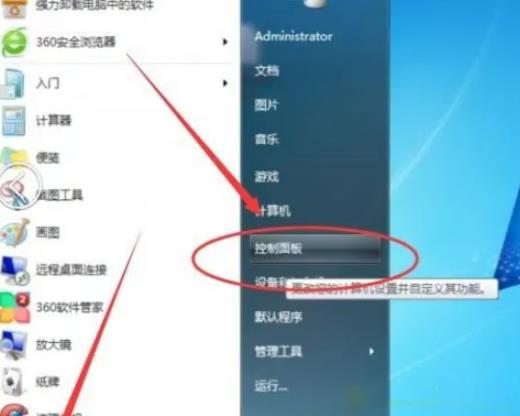随着科技的发展和生活水平的提高,无线网络已经成为了我们日常生活中必不可少的一部分。但是,对于一些老年人或初学者来说,无线网络连接可并不是一件容易的事情。那么,电脑如何无线连接网络呢?下面,我们来看看。
1.确认设备是否支持Wi-Fi
在进行无线连接之前,首先需要确认自己所用的电脑是否支持无线网卡。一般而言,笔记本电脑自带无线网卡,而台式机则需要自行购买无线网卡,并将其插入到电脑的PCI插槽中。如果电脑不支持Wi-Fi功能,那么便无法连接无线网络。
2.打开Wi-Fi开关
在确认设备支持Wi-Fi功能之后,需要在电脑上打开Wi-Fi开关。电脑中的Wi-Fi开关一般位于电脑键盘上,也有些位于电脑机身上,具体位置可以参考电脑说明书。打开Wi-Fi开关后,电脑就可以搜索到周围的无线信号了。
3.搜索可用的Wi-Fi信号
当打开Wi-Fi开关后,电脑会自动开始搜索周围的无线信号。一般而言,将鼠标移动到电脑右下角的网络标志处,就可以看到周围的无线网络了。选择并连接可用的Wi-Fi信号即可。
4.输入Wi-Fi密码
如果想要连接无线网络,就必须输入正确的Wi-Fi密码。当电脑搜索到可用的Wi-Fi信号后,会提示用户输入密码,只有正确输入密码,电脑才能连接无线网络。
5.等待连接成功
在输入正确的Wi-Fi密码后,电脑就会开始连接无线网络了,需要耐心等待几秒钟时间。当电脑连接成功后,电脑右下角的网络标志处会显示已连接成功,并且可以正常上网了。
6.保存Wi-Fi密码
当电脑成功连接上无线网络之后,如果用户想要下次自动连接Wi-Fi网络,那么就需要将Wi-Fi密码保存下来。在连接成功后,电脑会询问是否保存密码,选择“是”即可。
综上所述,电脑无线连接网络并不是一件难事,只需要按照以上步骤操作即可。相信经过一段时间的使用和熟练后,您也会成为一名无线网络的专家。